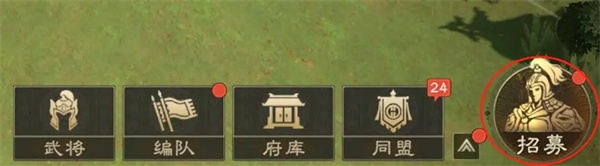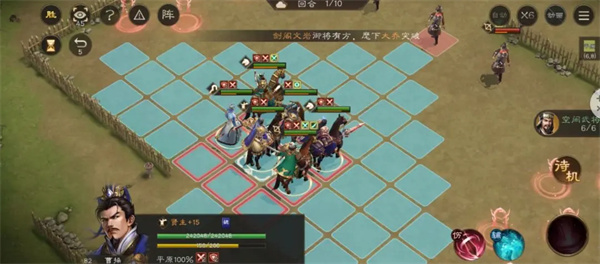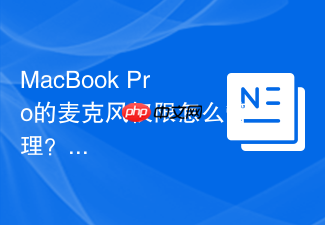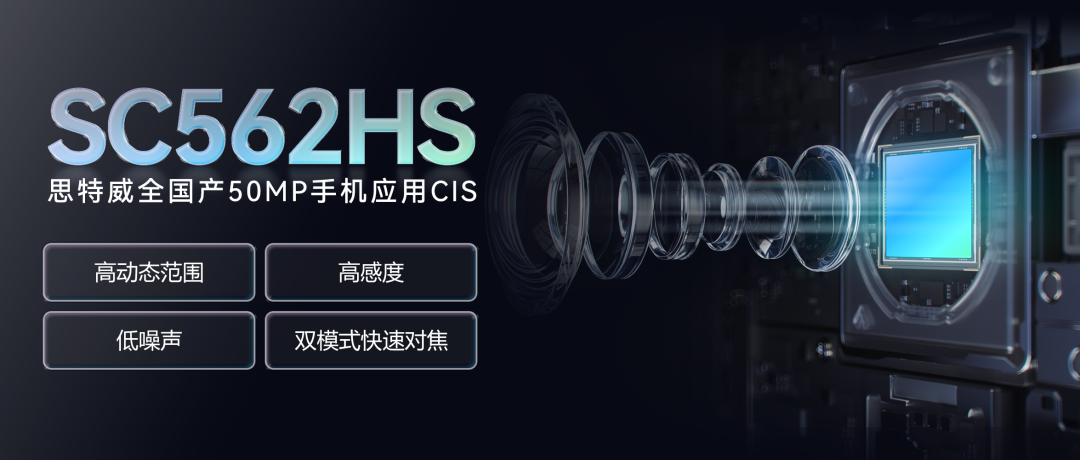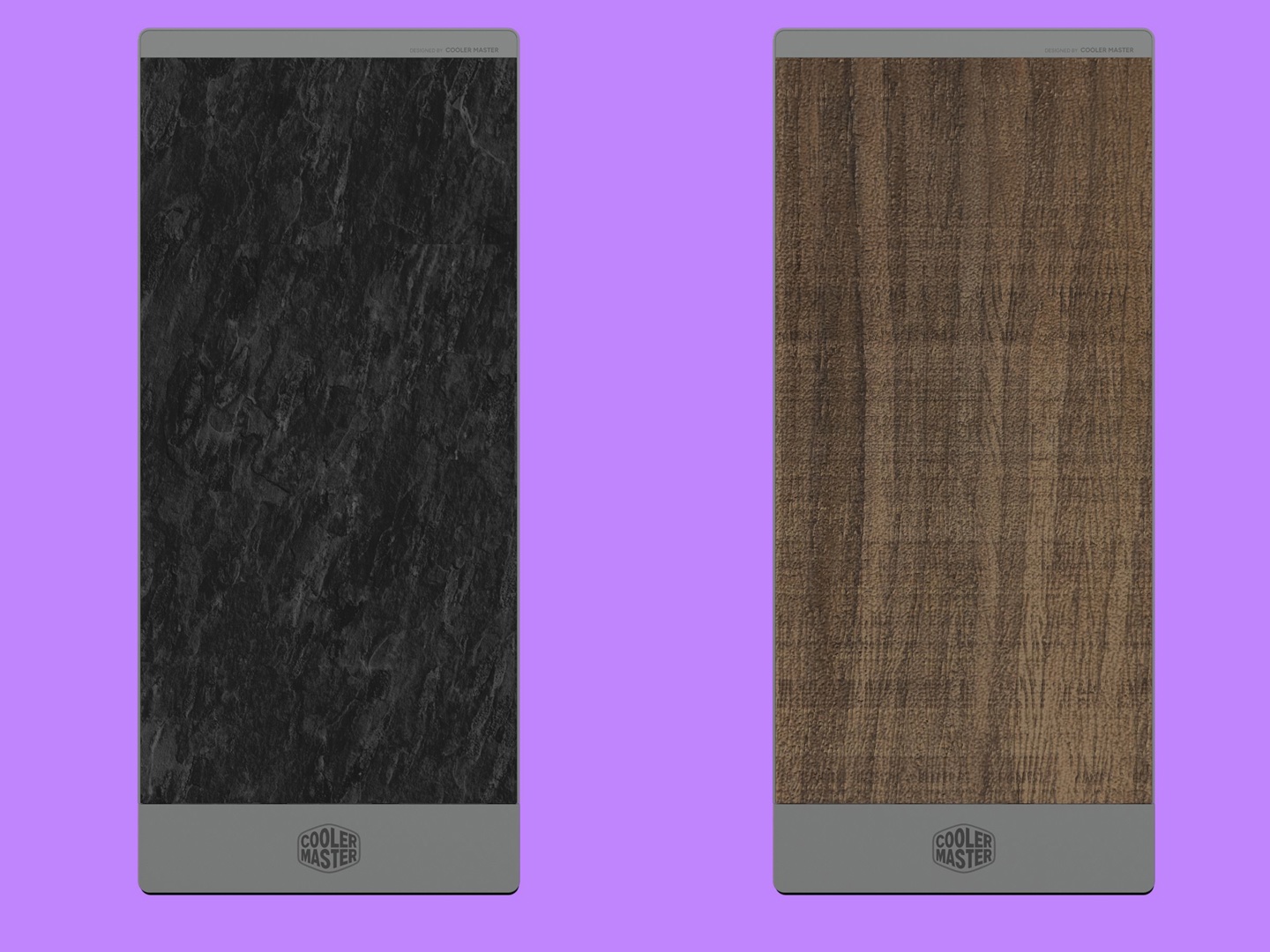PPT中利用占位符实现多图片快速排版的方法

ppt中如何使用占位符快速排版多张图片?如果你也想掌握这个技巧,那就继续往下看吧。
1、 打开PPT,点击顶部菜单栏的“开始”选项卡。
成品ppt在线生成,百种模板可供选择☜☜☜☜☜点击使用;
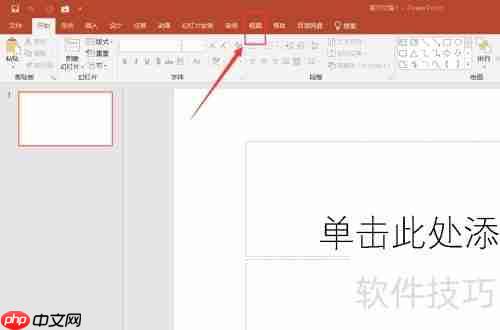
2、 在下拉菜单中选择“幻灯片母版”。
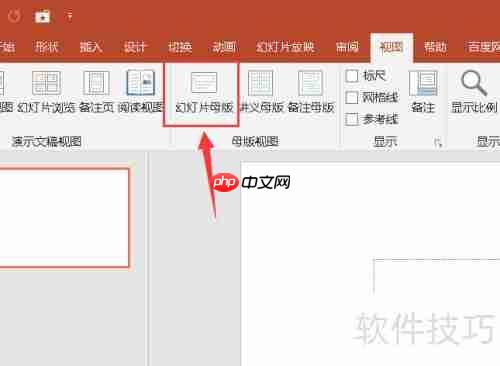
3、 清除默认版式中的原有内容。
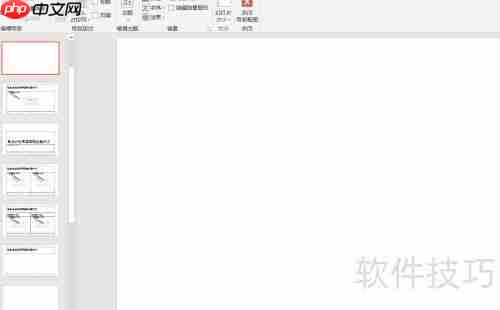
4、 点击上方工具栏中的“插入”按钮,然后选择“占位符”。

5、 在幻灯片上绘制所需的占位符区域。
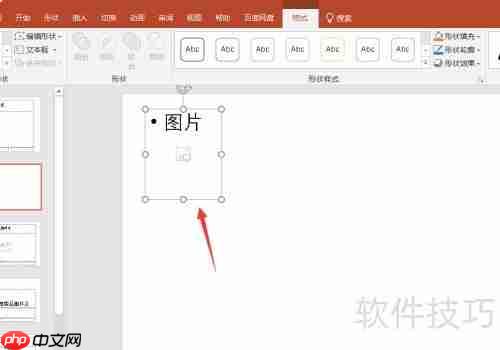
6、 复制已创建的占位符,并根据需要调整排版样式。

7、 完成设置后,点击“关闭母版视图”按钮退出编辑模式。
8、 右键点击幻灯片,选择“版式”,应用你之前设定好的模板。
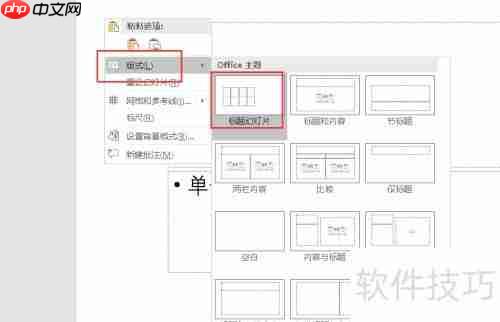
9、 最后将图片拖入对应的占位符位置即可完成排版。

免责声明
游乐网为非赢利性网站,所展示的游戏/软件/文章内容均来自于互联网或第三方用户上传分享,版权归原作者所有,本站不承担相应法律责任。如您发现有涉嫌抄袭侵权的内容,请联系youleyoucom@outlook.com。
最新文章
携程在线值机选座攻略:手把手教你轻松选到心仪座位
携程旅行怎么选飞机座位?携程旅行app是一款提供一站式旅游出行服务的软件,该软件内提供了很多便宜划算的机票票源,很多用户都会选择在携程app上订购机票,并且在订完票后就可以在手机上
支付宝医保缴费指南:3分钟学会线上操作
支付宝怎么交医保?医保,那是生活中的一份重要保障,关键时刻能派上大用场。不过,你知道吗?支付宝也能交医保了!无需排队,无需繁琐操作,轻轻松松搞定。让我带你一步步走进支付宝交医保的奇
支付宝免手续费提现攻略:3种实用方法轻松操作
随着互联网科技的发展,使用支付宝的人是越来越多,可是用着用着发现其中两万的免费提现金额太少!那么除此之外支付宝提现怎么能免手续费提到银行卡里呢?VK小编本次为大家整理带来了一些小方
支付宝皮肤怎么换?手把手教你设置个性化主题
支付宝皮肤怎么换?大家手机上是不是都装了支付宝这个软件呢,那大家支付宝首页是不是还是默认皮肤呢,小编也是最近才知道的,马上来给大家分享了,一起来看看支付宝皮肤设置教程方法吧!支付宝
支付宝如何设置拒绝他人转账?3步操作轻松搞定
支付宝如何拒绝别人转账?支付宝是一款必不可少的软件,除了方便的支付功能外,还有很多其他功能。如果你想拒绝别人的转账,很简单,只需要设置不让陌生人转账及将对方加入黑名单,对方的转账就
热门推荐
热门教程
更多- 游戏攻略
- 安卓教程
- 苹果教程
- 电脑教程